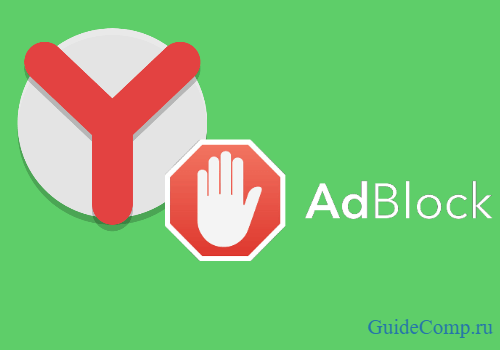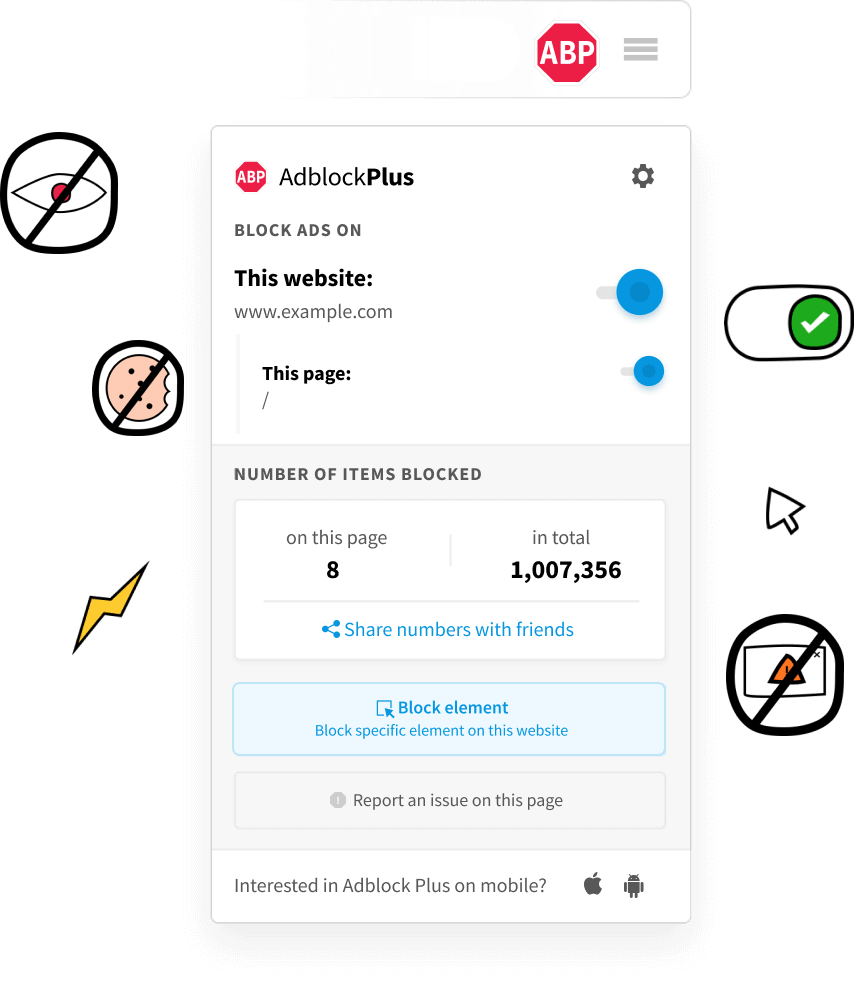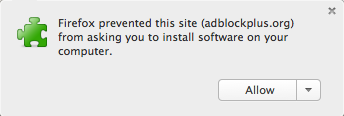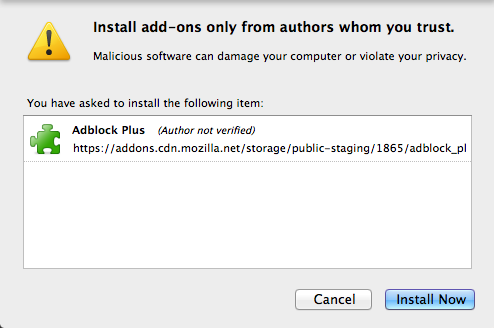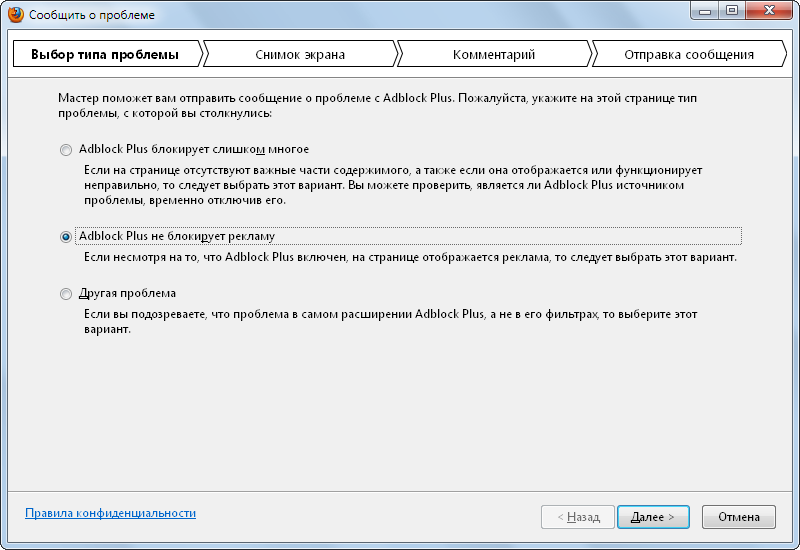Как установить адд блок
Лучшие браузеры для ОС Windows, Android и Linux
Скачать и установить браузер на ПК и мобильное приложение
Установить Adblock Plus
 |
Скачать
Что нужно сделать для установки?
О расширении
Более 500 миллионов загрузок, Adblock Plus один из наиболее популярных блокировщиков рекламы в мире.
Иногда реклама на сайте становится слишком назойливой. Мигающие баннеры, всплывающие окна — и все это в большом количестве. Уже никакой информации с этой страницы не хочется – в глазах рябит. Однако бежать отсюда рано, тем более, если нашли действительно что-то интересующее вас. Можно просто отключить рекламу с помощью замечательного расширения Adblock Plus.
Адблок легко устанавливается на большинство современных браузеров и тут же встает на защиту пользователя, оставляя на сайте только нужную информацию, а стороннюю рекламу блокирует. Действует он полностью автоматически, однако возможность настройки таки есть: вы можете и добавить сайт в «исключения», чтобы его Адблок «не трогал», и заблокировать какие-то дополнительные блоки на странице (случается, что кое-что Adblock Plus рекламой не считает).
Ключевые особенности
Итак, установить расширение на свой браузер проще, чем сварить яйцо в крутую. Для этого вам необходимо перейти на официальный сайт (сделать это можно по ссылке на нашем сайте), скачать Adblock Plus бесплатно, выбрав версию для своего браузера, запустить процесс установки. После этого в правом верхнем углу, возле адресной строки, появится новый значок: красный, по форме напоминающий дорожный знак СТОП, только этот украшают белые буквы ABP.
Управлять расширением не менее просто, тем более что вы можете скачать Adblock Plus на русском языке. Нажмите на значок – и готово, перед вами вся необходимая информация в виде минималистичного меню. Например, можно посмотреть статистику блокирования. Вам укажут, сколько элементов заблокировано из имеющихся на страницы. Таким образом, даже не отключая Адблок, вы сможете прикинуть примерное количество рекламы.
Вы можете отключить рекламу на том или ином сайте. Просто нажмите верхнюю строку меню «Включен на этом сайте». Надпись изменится на «Отключен на этом сайте». Так же вы можете добавить сайты в исключения вручную. Для этого зайдите в настройки (нижняя строка меню), выберите вкладу «Белый список сайтов» и внесите туда все необходимый адреса.
Если же напротив, случилось так, что какую-то рекламу Адблок не заблокировал, хотя был включен, не пугайтесь. Он не сломался. Просто администрация сайтов тоже оповещена о наличии такой удобной программки, вот они и ищут способы ее обмануть, делая такую рекламу, которую расширение просто не заметит. Справиться с проблемой легко: вызываете меню, выбираете пункт «Заблокировать элемент» и щелкаете по рекламе. Готово.
Плюсы и минусы расширения
Приятно отметить, что минусы у расширения не выявлены. Разве что в Крыму, который находится под санкциями, скачать его с официального сайта можно только, используя VPN. Однако после ABP будет работать в штатном режиме.
С какими браузерами совместимо
Adblock Plus совместим со всеми популярными браузерами: Google Chrome, Opera, Mozilla Firefox, Яндекс.Браузер и другие.
Адблок для Google Chrome
Adblock Plus для Google Chrome блокирует:
Adblock Plus является самым популярным в мире расширением для браузеров (более 200 миллионов скачиваний). При установке Adblock Plus для Google Chrome ваш браузер покажет предупреждение о том, что расширение имеет доступ к вашей истории посещений и личным данным.
Внимание: Это стандартное сообщение, расширение не собирает личную информацию.

Адблок Mozilla Firefox

Адблок Internet Explorer
Адблок для Opera

Adblock Plus для Android
Adblock Plus для Android позволяет для не специалистов в области техники уменьшать количество мобильных веб-объявлений, которые им приходится просматривать, и защищать себя от известных вредоносных сайтов. От создателей Adblock Plus, самого популярного блокиратора рекламы для браузеров настольных компьютеров, Adblock Plus для Интернет Samsung позволяет вам блокировать рекламу в браузере.
Внимание! Для использования этого приложения необходим Интернет Samsung 4.0 или более поздняя версия

Скачать Adblock Plus
 | Категория: | Google Chrome, Расширения для браузеров |
| Версии ОС: | Android, iOS, Windows 10, Windows 8, Windows 8.1, Windows 7, Vista, Windows XP, Google Chrome (расширение) | |
| Разработчик: | Eyeo GmbH | |
| Размер: | 260 КБ | |
| Лицензия: | бесплатно | |
| Русская версия: | есть | |
| Скачали: | 8 999 |
Ссылки на скачивание ведут на официальные сайты. Если вы сомневаетесь в файле, проверьте с помощью антивирусной программы.
Как поставить Adblock plus в Yandex browser и убрать рекламу
Проблема надоедливой и навязчивой рекламы остро стоит последние 10 лет, всё интернет-сообщество страдает от неисчислимых всплывающих баннеров и видеорекламы. Но уже достаточно давно найден способ убрать рекламу и в Yandex обозревателе. Для этого потребуется установить расширение AdBlock для Яндекс браузера, где главная задача плагина сводится к удалению любых рекламных типов данных. Адблок – это блокировщик рекламы: убирает видеорекламу, баннеры, текстовые сообщения, уведомления типа «У вас включён блокиратор рекламы AdBlock».
Почему стоит использовать АдБлок для Яндекс браузера
Расширение приобрело популярность, так как стало первооткрывателем в сфере блокировщиков. С AdBlock началась тенденция устанавливать блокираторы рекламы. Изначально дополнение выпускалось в Mozilla Firefox, а немного позже в Google Chrome и Яндекс браузере.
Полезно знать! Помимо основной задачи, расширение дополнительно защищает от вредоносных сайтов, вирусов, повышает конфиденциальность.
Какие преимущества приносит расширение:
Адд Блок для Яндекс обозревателя имеет массу положительных сторон, поэтому установить расширение рекомендуем большинству пользователей, особенно при слабой производительности компьютера или скорости сети.
В чём разница ADP, AdBlock, Adblock Pro, AdBlock Ultimate
Все аддоны могут использоваться в качестве блокировщика рекламы, но в силу схожести названий остаётся непонятно, есть ли между ними разница. Некоторые отличия действительно существуют, перечисленные плагины не являются версиями одного и того же продукта. Все они от разных разработчиков, то есть своеобразные аналоги.
Прежде, чем установить AdBlock в Яндекс обозреватель, разберёмся с отличиями между плагинами:
Все перечисленные дополнения принадлежат различным разработчикам. Чтобы понимать разницу, расскажем немного истории. Изначально Add Block не был доступен для Яндекс обозревателя, он появился на Mozilla. Разработчики медлили с переносом расширения на остальные платформы, поэтому нашлись другие программисты, создавшие аналогичное приложение в магазине Google. Когда у изначальных разработчиков дошли руки до создания плагина под все платформы, имя уже было занято, и они назвали свой продукт Add Block Plus, теперь он уже доступен для Яндекс браузера и Оперы.
Интересно! Работают блокировщики аналогично и используют те же самые фильтры. Если рекламу в Яндекс обозреватель пропустил Эд Блок, ADP сделает то же самое и наоборот.
В отношении версии Ultimate – это болгарская подделка, с разработчиками которой судится владелец оригинального расширение за нарушение авторских прав. Версию Pro сложно назвать достойным конкурентом, она малоэффективна, не имеет русификации и малоизвестна.
Как поставить AdBlock на Яндекс браузер
Есть 2 метода добавления расширений Яндекс браузер (через Google Extensions и магазин Opera), но установить АддБлок, AdBlock Plus и Pro поможет только первый способ – через магазин Google. Второй метод – через каталог Opera, поможет скачать только версию Ultimate, она доступна в обоих магазинах.
Как добавить расширение AdBlock в Yandex обозреватель через магазин Google:
Как только браузеру Яндекс удастся загрузить и добавить AdBlock в список расширений начнётся блокировка рекламы. Дополнительные настройки не обязательны.
Второй способ загрузить модуль-очиститель рекламы:
Загрузить ADP и классический AdBlock с магазина Оперы не получится. Скачать можем лишь версию Ultimate.
Способы настройки AdBlock
Плагин Эдблок для Яндекс браузера не всегда блокирует всю рекламу, вызывая определённый дискомфорт. Иногда приходится собственноручно изменять настройки, чтобы убрать отдельную рекламу.
Почему перестал блокировать рекламу AdBlock в Yandex браузере
Устранить появившиеся неисправности относительно просто:
АдБлок расширение помогает комфортнее использовать Яндекс браузер, повышает уровень безопасности, снижает затраты ресурсов на загрузку страницы и повышает скорость работы, но стоит помнить о последствиях. Плагин лишает заработка любимых блогеров, владельцев каналов, вебмастеров и т.д. При желании можем поддержать владельцев YouTube каналов с помощью настройки «Разрешить белый список конкретных каналов YouTube™», пункт находится на вкладке «Общая» в настройках плагина.
Пошаговая инструкция по установке Adblock в Гугл Хром
Google Chrome – это браузер, который позволяет воплотить любые возможности. Он признан самым быстрым, безопасным и функциональным. Несмотря на то, что при первичном запуске его интерфейс кажется пустым и слишком простым, это не так. Вы можете настроить браузер под себя – воспользоваться огромным набором опций и установить дополнительные расширения. Что касается расширений, то они заменяют целые программы и выступают встроенным инструментом в браузере. Одним из таких является Adblock. Что это такое и чем вам может быть полезен Адблок?
Что такое Adblock
Adblock – это специальное бесплатное расширение, которое направлено на улучшение комфортности работы в интернете, а также дополнительная защита. Основная цель использования Адблока – это блокирование рекламных окон и любого другого вида рекламы. Расширение обладает различным набором функций и помогает не только устранить малополезный вредоносный контент, но и произвести выборочную настройку, например, убрать только всплывающие окна или всю рекламу из интернета. Для многих пользователей такая возможность стала незаменимым инструментом и огромной помощью для налаживания удобной и безопасной работы в браузере.
Для чего нужно разрешение
Начнем с того, что в Гугл Хроме уже есть встроенная функция, которая позволяет отключать всплывающие рекламные окна, уведомления, а также запросы на подписку. Конечно, можно просто перейти в «Настройки» и активировать соответствующие функции. Но как показывает практика, современный интернет настолько переполнен рекламой и причем, некоторая из них шифруется под специальными кодами, что стандартный функционал не справляется с подобной задачей и убирает рекламу лишь частично. Более того, еще есть вредоносный рекламный контент, с которым не только сложно справиться, но и можно заразить компьютер вирусами при переходе по ссылке.
Adblock – это полезное и незаменимое расширение, которое быстро и качественно избавит вас от любой ненужной рекламы в интернете.
Если вы устали от навязчивой рекламы, которая постоянно высвечивается при переходе на разные сайты, а в отдельных случаях может даже заслонять текстовые статьи или другой важный контент, то обязательно установите себе такое дополнение в браузер Google Chrome, как Адблок. Данное расширение не снизит работу обозревателя и не скажется на скорости интернета. Более того, Adblock разработан специально для браузера Гугл Хром, поэтому совместим с его прочим функционалом, и хорошо подстраивается под требования серфинга.

Порядок установки
Если вы хотите убрать рекламу со своего браузера Chrome, тогда обязательно установите себе расширение Adblock. Сделать это очень легко, следуйте инструкции:
Под название каждого расширения есть краткое его описание, поэтому вы сможете с ним ознакомиться и понять для себя, ту ли программу вы отыскали. В магазине приложений также представлена версия Adblock Plus, которая обладает большим функционалом и расширенными возможностями. Вы можете установить себе любую версию на выбор. После того как нажмете «Установить», через несколько секунд иконка программы отобразится на панели инструментов напротив адресной строки. Оттуда вы и сможете управлять расширением.
Настройка расширения
После того как вы установили расширение Адблок в свой браузер от Google, нужно ознакомиться с принципом его работы и настройками. Когда установка будет завершена, на панели инструментов слева вверху появится иконка в виде ладони, через него и будет происходить любое управление:
В выпадающем окне, при нажатии на иконку приложения, вы сможете заблокировать рекламу для конкретных сайтов, а также просмотреть статистику количества заблокированных рекламных баннеров.
К дополнительным настройкам расширения, кроме основного блокирования рекламы, относятся: «Разрешить использовать в режиме Инкогнито», «Разрешить переход по ссылкам и открытие локальных файлов», «Показывать уведомление», «Удалить расширение». Как видите, приложение Адблок помогает не только убрать всю рекламу из интернета, но и повысить уровень безопасности работы.
Как отключить Adblock
Если вы захотели приостановить работу расширения или удалить его полностью, независимо от причины, вы можете сделать это когда угодно одним нажатием. Для этого перейдите на страницу с расширениями – кнопка меню, «Дополнительные инструменты», «Расширения». Найдите Adblock, и в этом окошке напротив перетяните ползунок в положение «Выключено». В любой момент при необходимости вы сможете его включить обратно, без предварительного скачивания. Если вы хотите удалить программу, то здесь же увидите значок корзины, нажимаете на него и подтверждаете свое действие.
Пользуйтесь интернетом без раздражающей рекламы
Нажав на кнопку ниже, вы соглашаетесь с нашими Условиями использования.
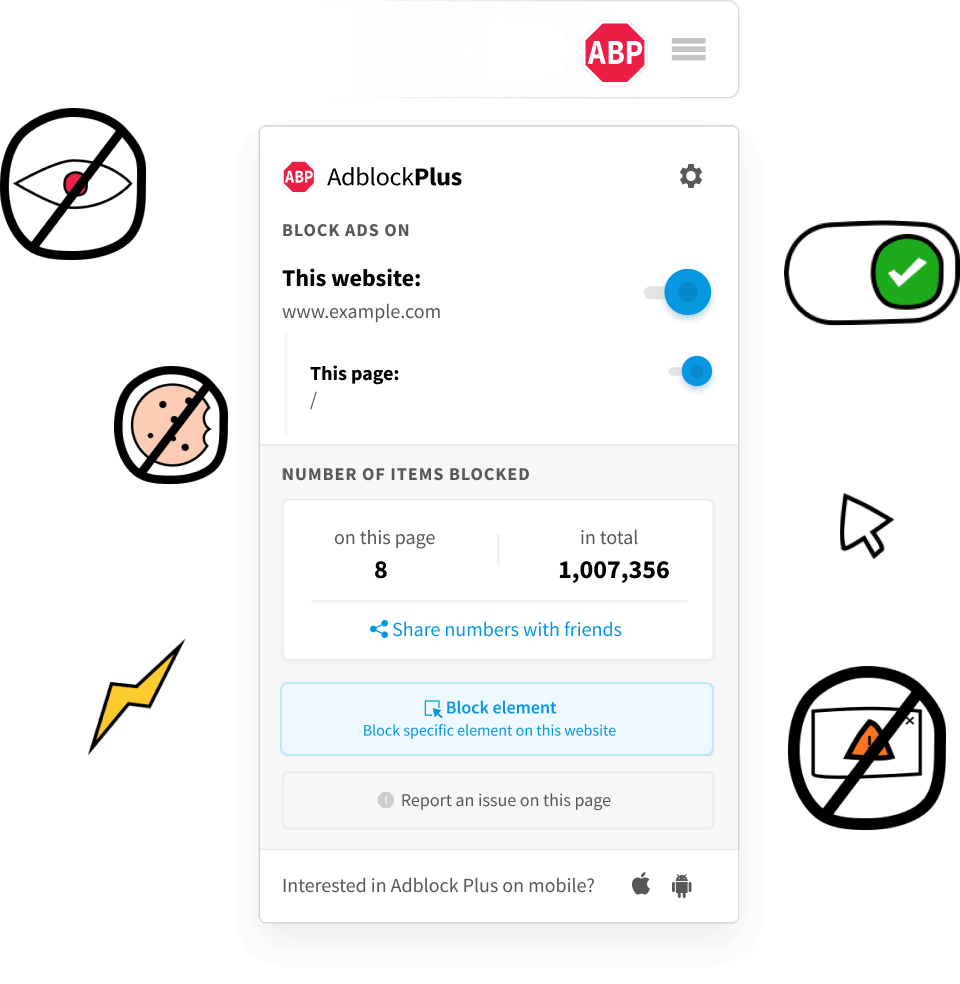
Блокировка рекламы с помощью Adblock Plus для Safari на iOS
Загрузите Adblock Browser
Лучший браузер с блокировкой рекламы для Android
Блокировка рекламы с помощью Adblock Plus для Интернет Samsung
Разработано специально для Интернет Samsung
Adblock Plus для Internet Explorer поддерживается компанией eyeo GmbH для следующий версиях Windows 10: Windows 10 Pro, Windows 10 для образовательных учреждений и Windows 10 Корпоративная. Adblock Plus для Internet Explorer поддерживается на внутренних версиях технической поддержки Windows 10, включая Current Branch, Current Branch for Business и следующую версию долгосрочной технической поддержки (Long-Term Servicing Branch): Windows 10.
Как упомянуто в:
Более быстрый и приятный просмотр интернета
Блокируйте рекламу, которая мешает вам просматривать ресурсы в Интернете. Попрощайтесь с рекламой в видео, выскакивающими сверху окнами, мигающими баннерами и т. д. Когда эта раздражающая реклама заблокирована, страницы загружаются быстрее.
Обеспечьте безопасность данных и устройств
С Adblock Plus можно легко избежать отслеживания и вредоносных программ. Благодаря блокировке интрузивной рекламы сокращается риск инфекции вредоносными программами. Блокировка отслеживания не дает компаниям следить за вашей активностью онлайн.
Hе вся реклама плохая
Сайтам нужны финансы, чтобы оставаться бесплатными. Поддержите их, разрешив допустимую рекламу (включена по умолчанию). Вы хотите скрывать любую рекламу? Нет проблем. Узнайте, как это сделать
Вы хотите блокировать рекламу и отслеживание на мобильных устройствах?
Приложение Adblock Browser
Создатели Adblock Plus, самого популярного блокировщик рекламы для браузеров настольных компьютеров, теперь предлагают Adblock Browser для устройств Android и iOS.

Что такое Adblock Plus?
Adblock Plus — это бесплатное расширение, позволяющее оптимизировать свою работу в сети. Блокировка навязчивой рекламы, отслеживания, распространяющих вредоносное ПО сайтов и многое другое. Доступно для всех основных компьютерных браузеров и мобильных устройств.
Adblock Plus представляет собой проект на основе открытого кода, имеющий лицензию GPLv3 и применяемый в соответствии с Условиями использования.
Авторское право © 2020 Все права защищены. Adblock Plus ® является зарегистрированной торговой маркой компании eyeo GmbH.
Мы используем куки, чтобы обеспечить вам максимальное качество пользования нашим сайтом. Пользуясь нашим сайтом, вы осознаете, что мы используем куки, и вы можете изменить настройки в любое время. Подробнее
Эти куки используются для запоминания ваших настроек конфиденциальности. Их нельзя отключить.
Мы используем эти куки для анализа трафика сайта.
Куки тестирования A/B
Мы используем эти куки Google Optimize для тестирования A/B на основании данных аналитики.
Начало работы с Adblock Plus
Что такое Adblock Plus?
Adblock Plus — самое популярное расширение, доступное для браузеров Mozilla Firefox, Google Chrome, Opera и под Android. Его основной целью является удаление всей навязчивой рекламы при просмотре страниц: видео-рекламы на YouTube, рекламы на Facebook, баннеров, всяческих всплывающих окон, фоновой рекламы и прочего подобного.
Как Adblock Plus работает?
Для блокировки рекламы Adblock Plus нужны так называемые фильтры, чтобы «сказать» расширению какие запросы блокировать. По умолчанию Adblock Plus устанавливается без фильтров, но он предложит добавить подписку на список фильтров при первом запуске. С такими фильтрами расширение сможет блокировать конкретные запросы с сайтов, обычно это запросы для показа рекламы. Заблокированная реклама часто оставляет пустые блоки или «рекламные метки» на веб-страницах. Но Adblock Plus может скрыть и их при помощи возможности, именуемой «скрытием элементов» — основываясь на определённых признаках расширение может скрыть определённые элементы на веб-странице.
Установка Adblock Plus
Для Firefox
Если вы используете браузер Mozilla Firefox — щёлкните на кнопку установки на странице установки для Firefox. Firefox спросит разрешения установить расширение Adblock Plus: нажмите «Разрешить».
Firefox начнёт устанавливать наш блокировщик рекламы и попросит подтвердить ваше доверие автору. Нажмите «Install Now», чтобы добавить Adblock Plus в ваш браузер Firefox.
Теперь вы защищены от всей назойливой рекламы!
Для Chrome
В Google Chrome есть два пути установки нашего блокиратора рекламы. Простейший — через наш веб-сайт, но можно и через Интернет-магазин Chrome.
Установка с нашего сайта в два шага
Просто зайдите на страницу установки для Chrome и щёлкните на кнопку установки для добавления блокиратора рекламы в ваш браузер Chrome. Нажмите «Добавить» (Add), когда в браузере появится следующее сообщение:
Adblock Plus будет установлен в ваш браузер. Если всё пройдёт успешно, то вы увидите следующее сообщение:
Установка через Интернет-магазин Google Chrome в три шага
Если желаете установить Adblock Plus через интернет-магазин Chrome, то нажмите сюда для открытия страницы расширения ABP. Появится страница расширения, аналогичная изображённой ниже:
На этом экране нажмите синюю кнопку «Установить» в правом-верхнем углу. После нажатия на неё следующее сообщение предложит «Добавить» (Add) Adblock Plus в ваш браузер:
После подтверждения вы будете защищены от всей назойливой рекламы в интернете при помощи самого популярного блокировщика рекламы в мире!
Для Opera
Для установки Adblock Plus в Opera, перейдите на страницу расширений Opera и нажмите «Add to Opera». Появится следующее сообщение:
Подтвердите его нажатием кнопки «Установить» и Adblock Plus будет блокировать рекламу в вашем браузере Opera.
На Android
Adblock Plus также доступен для устройств под управлением Android. Важно заметить, что тут есть несколько ограничений на устройствах без прав рут доступа. Для установки Adblock Plus необходимо разрешить установку из неподтверждённых источников:
Для того, чтобы скачать Adblock Plus для Android, пройдите на страницу установки, загрузите приложение и откройте его.
После того, как Adblock Plus будет установлен, включен и настроен, вся реклама будет заблокирована.
Первые шаги
Выбор правильного списка фильтров
As previously described, Adblock Plus requires filterlists to block ads. By itself, Adblock Plus can only see the webpage you are loading, but has to be «told» by the filterlist which elements to block. When you install Adblock Plus for the first time, it will automatically suggest a filterlist to you based on the language settings of your browser.
Важно заметить, что лучше не добавлять слишком много списков фильтров в Adblock Plus. Это замедлит ваш блокировщик рекламы, и следовательно, ваш браузер. Как правило, желательно не использовать похожие фильтры (т.е. выбрать, например, или EasyList ИЛИ только Fanboy’s List).
Вы также можете использовать списки фильтров для того, чтобы защитить себя от слежения, вирусов, кнопок социальных сетей и.т.д. Читайте больше об этом здесь.
Как добавить список фильтров
If you want to remove a filterlist again check out this tutorial.
В Firefox
В Firefox выберите «Firefox» >> «Add-ons» (на Mac OS X / Linux, выберите «Tools» из панели меню >> «Add-Ons»), что откроет менеджер аддонов Firefox.
На Windows:
На Mac OS X / Linux
В менеджере адд-онов под вкладкой «Extensions» вы найдете Adblock Plus:
Пожалуйста, выберите «Preferences» для выбора профиля Adblock Plus, и нажмите на «Filter Preferences»:
Это откроет меню настроек фильтров Adblock Plus:
Пожалуйста нажмите «Add filter subscription» и затем откройте выпадающий список для добавления новых фильтров к подписке. Выберите список, на который вы хотели бы подписаться, и Adblock Plus включит эти фильтр ны по умолчанию. Это меню показывает только популярные и рекомендованные фильтры. Пожалуйста, нажмите сюда для доступа к остальным спискам фильтров.
В Google Chrome
Для добавления вашей подписки в Google Chrome, пожалуйста выберите «Settings» из меню в верхнем правом углу. Его можно найти по маленькому значку с тремя горизонтальными полосами:
В меню нажмите «Settings». Затем, перейдите на вкладку «Extensions» с левой стороны экрана. Это откроет окно расширений Google Chrome, где вы найдете Adblock Plus.
Под описанием, вы найдете ссылку «Options». Пожалуйста, нажмите на нее для открытия меню нашего блокиратора рекламы для Chrome:
В меню настроек Adblock Plus вы увидите список всех установленных и включенных списков фильтров. Для добавления нового списка фильтров, выберите «Add filter subscription».
Это откроет список со всеми рекомендованными и популярными списками фильтров. Пожалуйста, выберите список, который вы бы хотели включить, и нажмите «Add». Если желаемого вами списка фильтров в списке нет, пожалуйста пройдите сюда.
В Opera
Для доступа в меню настроек, пожалуйста нажмите на маленький значек с гаечным ключом с правой стороны. Это откроет меню «Adblock Plus Options» в котором вы сможете добавить ваши подписки.
Нажмите «Add filter subscription» для доступа к выпадающему списку с рекомендованными и популярными списками фильтров.
Здесь вы можете выбрать нужный список и нажать «Add».
На Android
На Android невозможно выбрать множественные списки фильтров. Для смены подписки на фильтры, пожалуйста откройте приложение Adblock Plus и выберите «Filter Subscription». Это откроет меню, в котором вы сможете изменить вашу подписку.
Отключение Adblock Plus на часто посещаемых сайтах
It will add an exception rule like @@||adblockplus.org^$document to your list of filters. You can find more information on exception rules in Writing Adblock Plus filters.
If you want to disable Adblock Plus on all websites, follow these instructions: Disabling/Reenabling Adblock Plus on all Websites.
Удаление Adblock Plus
В Firefox
Для удаления Adblock Plus на Firefox, пожалуйста зайдите в менеджер аддонов. Для этого, нажмите «Firefox» >> «Add-ons» (для Mac OS X / Linux, выберите «Tools» из панели меню >> «Add-Ons»). Здесь вы найдете обзор всех установленных аддонов. Найдите Adblock Plus, и просто нажмите на «Remove». Для более детальной информации, пожалуйста посетите страницу Firefox.
For more detailed information on how to remove add-ons, please visit Firefox’s page.
Важно заметить, что Adblock Plus сохраняет ваши настройки, так что если вы заново установите ABP в будущем, вам не нужно будет ничего настраивать снова. Если вы хотите начать все с чистого листа, вам нужно удалить всю директорию «adblockplus» в вашем профиле пользователя (как найти профиль). Также вам нужно зайти в about:config и сбросить все параметры начинающиеся с «extensions.adblockplus» (для сброса правый клик по параметру и выберите «Reset» в контекстном меню).
В Google Chrome
Для удаления Adblock Plus для Chrome, пожалуйста зайдите в «Settings» из меню в правом верхнем углу. Затем, выберите «Extensions» с левой стороны. Пожалуйста, найдите там Adblock Plus и выберите значок с маленьким мусорником с правой стороны. Adblock Plus будет полностью удален с вашего браузера.
В Opera
Для удаления Adblock Plus для Opera, пожалуйста нажмите на кнопку «Menu» (для Mac OS X / Linux, «Tools» в панели меню), выберите «Extensions» >> «Manage Extensions». Это откроет меню расширения. Найдите там Adblock Plus, нажмите «Uninstall» и подтвердите это.
На Android
Удаление Adblock Plus для Android похоже на удаление любой другой установленной вами программы:
Решение проблем
Что, если Adblock Plus блокирует слишком много?
Может случиться, что Adblock Plus мешает правильной работе какого-нибудь сайта. Как правило, это не ошибка в Adblock Plus, а проблема с фильтрами (или подпиской), которые вы используете. В данном случае они указывают Adblock Plus заблокировать что-то, что рекламой не является. Чтобы убедиться в этом, можно временно отключить Adblock Plus. Если это «исправило» проблему, значит вы столкнулись с плохим фильтром. Пожалуйста, сообщайте о плохих фильтрах с помощью функции «Сообщить о проблеме на этой странице», которая автоматически соберет все важные данные о странице:
Как тип проблемы нужно выбрать «Adblock Plus блокирует слишком многое»:
Ваше сообщение будет автоматически послано авторам списка фильтров, который вы используете. К сожалению, авторы подписок не могут ответить на каждое из множества присылаемых сообщений. Вероятность, что ваше сообщение будет учтено, вырастет, если оно содержит дополнительную информацию, которая сделает проблему более очевидной и поможет проще воспроизвести ошибку.
Что, если Adblock Plus не блокирует рекламу?
Если вы обнаружили рекламу, которую Adblock Plus не заблокировал, пожалуйста, сначала проверьте используете ли вы правильную подписку. Например, ожидать от подписки с французскими фильтрами блокирования рекламы на болгарских сайтах нереально — для этого вы должны добавить подписку с болгарскими фильтрами. Если подписка подходящая, вероятно, автор подписки просто не знает о проблеме. Сообщите ему с помощью функции «Сообщить о проблеме на этой странице», которая автоматически соберет все важные данные о странице:
Как тип проблемы нужно выбрать «Adblock Plus не блокирует рекламу»:
Ваше сообщение будет автоматически послано авторам списка фильтров, который вы используете. К сожалению, авторы подписок не могут ответить на каждое из множества присылаемых сообщений. Вероятность, что ваше сообщение будет учтено, вырастет, если оно содержит дополнительную информацию, которая сделает проблему более очевидной и поможет проще воспроизвести ошибку.
Авторское право © 2020 Все права защищены. Adblock Plus ® является зарегистрированной торговой маркой компании eyeo GmbH.